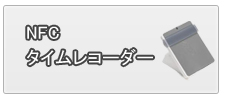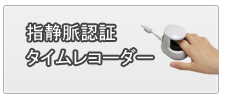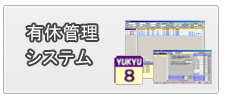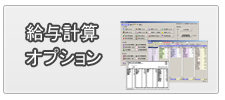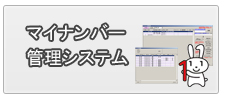【商品に関する質問】
・モニターに「タイムレコーダー」の画面が全て表示できず、見切れてしまいます。
「タイムレコーダー」シリーズは、画面解像度1024×768以上、表示文字サイズは既定サイズでご利用いただくことを前提としたソフトウェアです。
画面の全てが表示できない場合、下記の点についてご確認下さい。
①画面解像度を1024×768以上に設定してください。
【Windows 7/8.1の場合】
デスクトップ上で右クリックをし、「画面の解像度」を選択します。
表示された画面の中程にある「解像度」を変更します。
【Windows 10/11の場合】
デスクトップ上で右クリックをし、「ディスプレイ設定」を選択します。
「ディスプレイのカスタマイズ」の最下部にある「ディスプレイの詳細設定」をクリックします。
「ディスプレイのカスタマイズ」が開きます。画面内で解像度を変更できます。
②Windows Vista または7、8、8.1、10をお使いの場合は、表示文字サイズを既定サイズに設定してください
【Windows 7/8.1の場合】
デスクトップの何もないところで右クリックをし、「個人設定」をクリックします。
左下「関連項目」の中から、「ディスプレイ」をクリックします。
文字サイズを、「小 - 100%(既定)(S)」に変更し、「適用」ボタンを押します。
【Windows 10/11の場合】
デスクトップ上で右クリックをし、「ディスプレイ設定」を選択します。
「ディスプレイのカスタマイズ」の最上部にある「テキスト、アプリ、その他の項目のサイズを変更する」を100%に設定し、「適用」ボタンを押します。